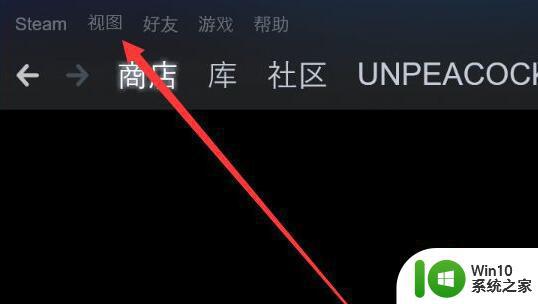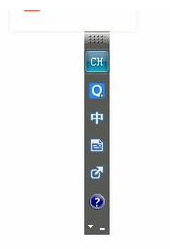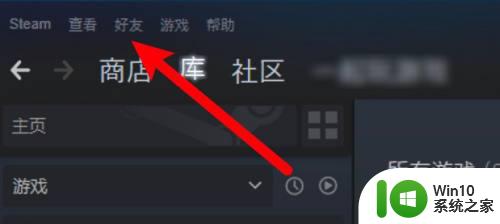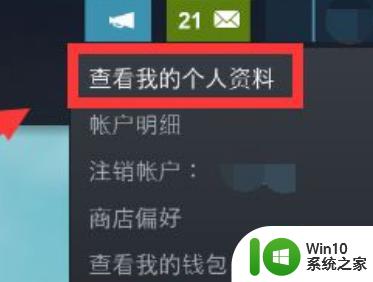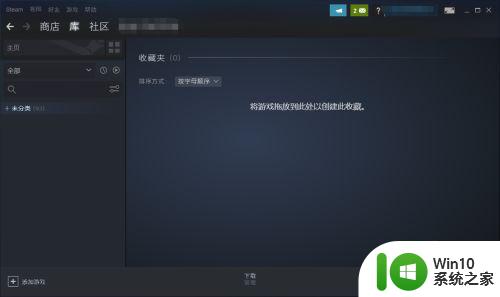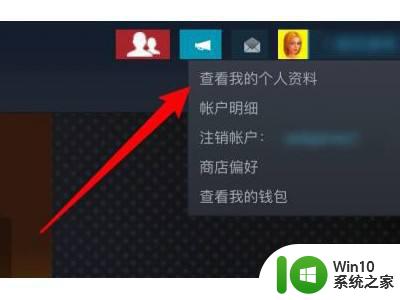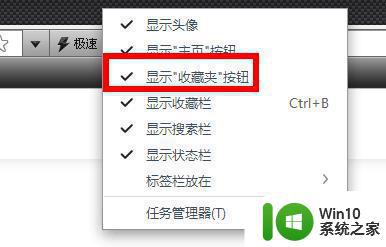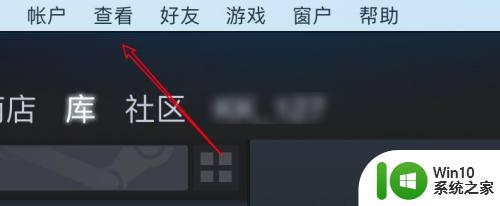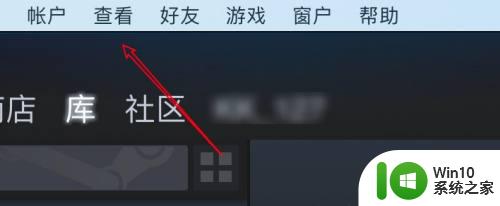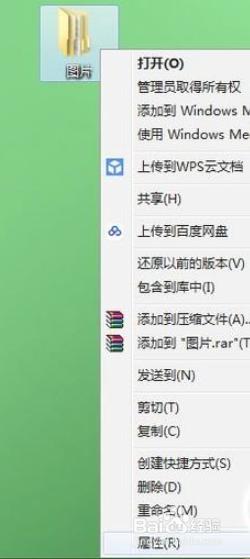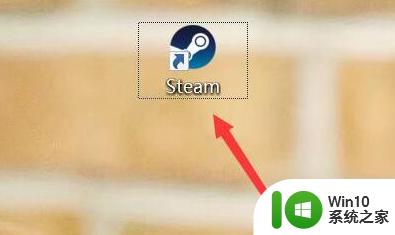steam隐藏自己的游戏状态的方法 steam怎么隐藏游戏状态
更新时间:2024-01-19 10:31:31作者:xiaoliu
Steam是一款广受欢迎的游戏平台,让玩家能够轻松地购买、下载和玩游戏,有时候我们可能希望自己的游戏状态保持隐私,不想让别人知道我们在玩什么游戏。有没有办法可以隐藏我们的游戏状态呢?在本文中我们将介绍一些方法来帮助你隐藏自己的游戏状态,保护你的隐私。无论是想要专注于单人游戏还是避免在朋友圈被打扰,这些方法都能帮助你达到目的。让我们一起来看看吧!
具体方法如下:
1、进入steam应用后,我们先要选择点击我们的“个人昵称”。
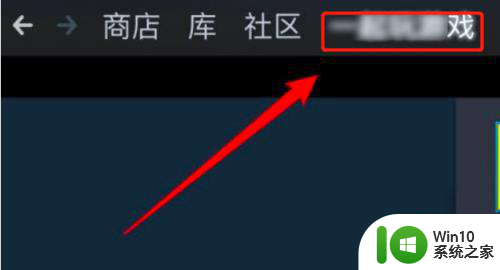
2、然后我们要在出现的页面中选择点击“动态”选项。
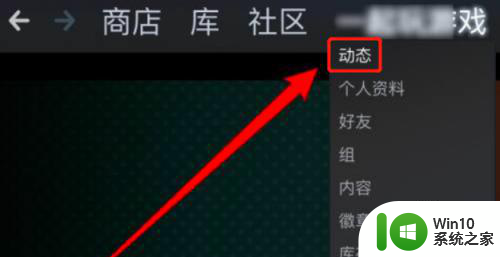
3、然后我们需要选择点击“编辑我的个人资料”按键。
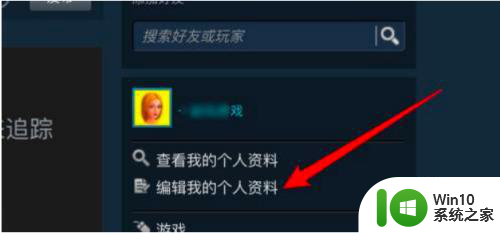
4、紧接着我们需要选择进入“隐私设置”功能。
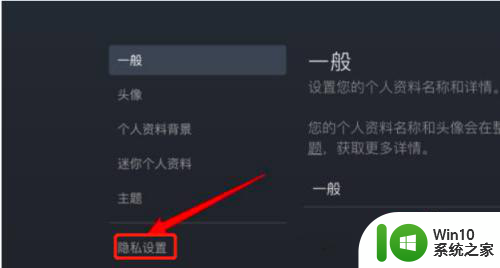
5、最后我们选择把我们的个人资料设置为“私密”就可以了。
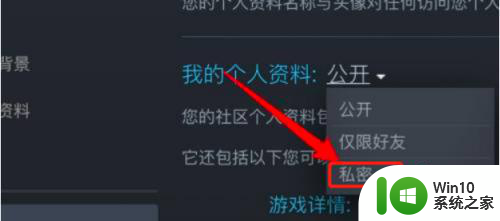
以上就是steam隐藏自己的游戏状态的方法的全部内容,有遇到相同问题的用户可参考本文中介绍的步骤来进行修复,希望能够对大家有所帮助。